今回は写真を色鉛筆で描いたようなイラスト調にしてみましょう。
あまり複雑なな写真では上手く行きませんが、外部プラグインを必要と
しませんので、是非一度お試しください。
 →
→ 
参考画像(下2点) 

今回は写真を色鉛筆で描いたようなイラスト調にしてみましょう。
あまり複雑なな写真では上手く行きませんが、外部プラグインを必要と
しませんので、是非一度お試しください。
 →
→ 
参考画像(下2点) 

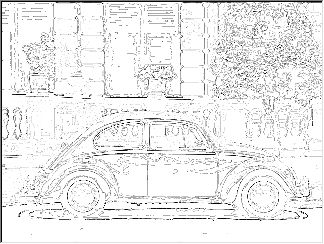 1枚目のレイヤー
1枚目のレイヤー
写真を開いたら、まずレイヤーを複製してください。
複製したレイヤーに3回程度
イメージ→ノイズ→メディアンカット
を適用してください。
イメージ→ エッジ →輪郭のトレースを実行し
カラー →単色効果 で、彩度、色相とも0にして
白黒にして下さい。
カラー →調整→ガンマ補正 で0.4程度にして
輪郭を強調します。
 2枚目のレイヤー
2枚目のレイヤー
元の写真をもう1枚複製してください。
複製した写真に
イメージ → ぼかし(移動) で
角度を45度、距離を25程度にして適用してください。
イメージ→エッジ→輪郭強調(強)を適用してください。
 3枚目のレイヤー
3枚目のレイヤー
元の写真をもう1枚複製してください。
複製した写真に
イメージ → ぼかし(移動) を
角度を315度、距離を12程度にして適用してください。
イメージ→エッジ→輪郭強調(強)を適用して下さい。
 仕上げ
仕上げ

上の図のように
・1枚目のレイヤーを
透明度 100、モードをオーバーレイ
・2枚目のレイヤーを
透明度 80、 モードをスクリーン
・3枚目のレイヤーを
透明度 27、 モードを標準
に設定すれば完成です。
設定によって、仕上がりを調節する事もできます。
完成!
